更改来宾空间的设置
通过来宾空间的管理对话框,可更改空间名称、背景图片,还可更改参加成员等信息。
仅来宾空间的管理员可更改设置。
管理对话框的打开方法
打开想要更改设置的来宾空间,点击页面右上方的“选项”图标,再点击[设置空间]。[设置空间]菜单仅面向来宾空间的管理员显示。
![截图:用线框圈出[设置空间]的链接](/k/img-zh/change_guestspace_01.png)
可设置的项目
“空间管理”对话框中可设置的项目如下:
来宾空间为非公开空间,无法更改为公开空间。
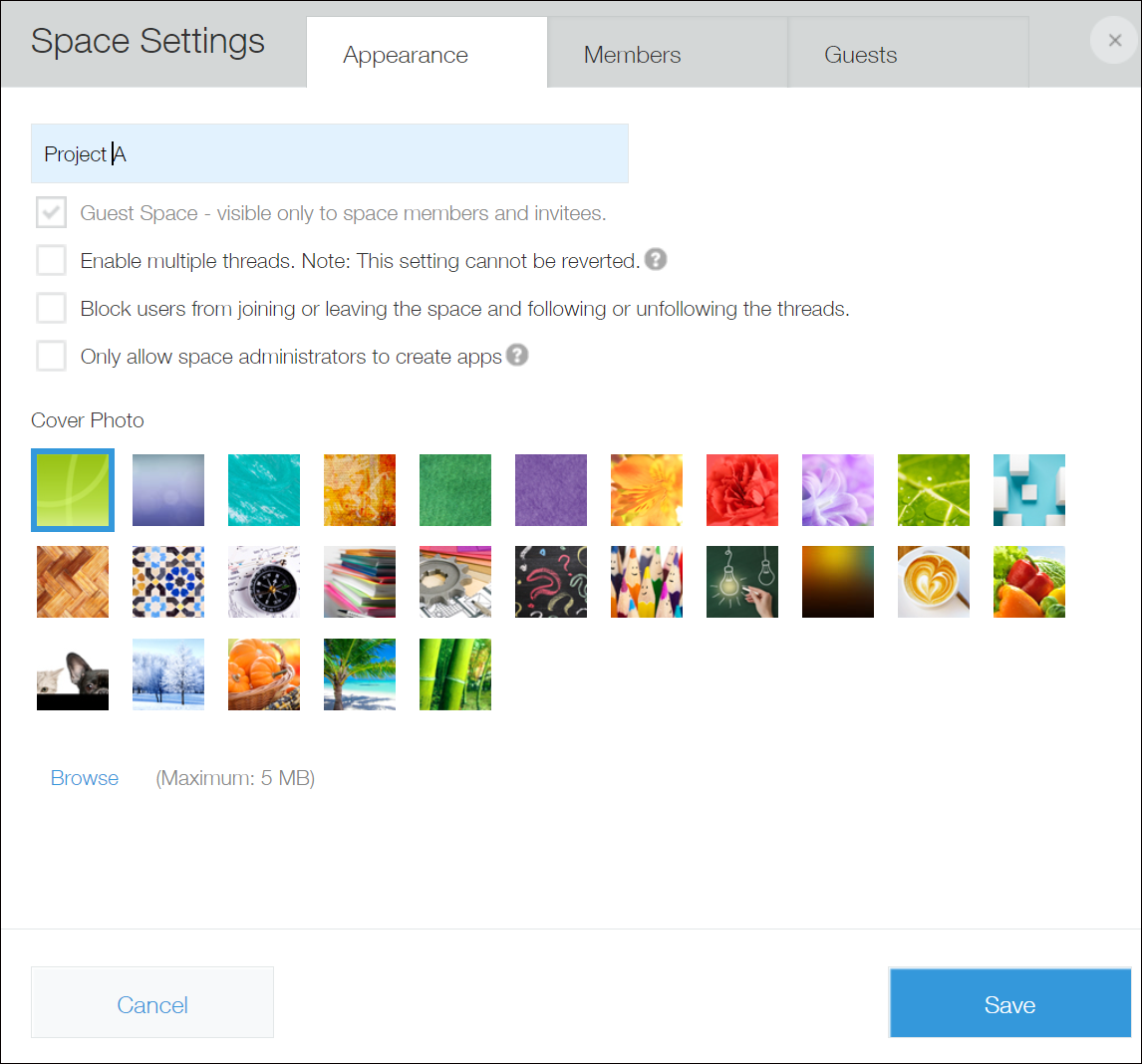
- 空间名称
- 设置来宾空间的名称。
- 非公开 - 仅对参加成员公开此空间
- 此项无法设置。来宾空间对参加成员之外的用户都显示为非公开。
- 禁止成员参加/退出该空间,或者关注/取消关注各主题
- 设置是否禁止成员参加/退出该来宾空间,以及关注/取消关注主题。
勾选后,将禁止参加成员退出该来宾空间,以及取消主题的关注。 - 限定仅空间管理员可创建应用
- 设置可在此来宾空间内创建应用的用户是否被限定为仅来宾空间的管理员。
来宾空间的管理员在“参加成员”标签中设置。详情请参考以下页面。
分空间限定可创建应用的用户 - 背景图片
- 设置空间的背景图片。
也可通过“选择文件”设置任意图像。设置的背景图片会根据Web浏览器窗口大小自动放大或缩小显示。
关于图片大小的详情,请参考“背景图片的尺寸标准”。 - 参加成员
- 可通过“参加成员”标签,添加来宾空间的参加成员。
此处可添加的用户为Kintone共通管理中所管理的用户。
背景图片的尺寸标准
背景图片最大可上传5MB的图片文件。
电脑版中,上传图像的高度将被固定为64px,宽度将根据Web浏览器显示的宽度进行放大/缩小。
因此,对于要设置为背景图片的文件,推荐将高度设为64px,宽度设为所使用的Web浏览器的最大显示宽度或更大的宽度。
设置为背景图片的文件,为了显示在整个空间的图像区域中,将保持纵横比进行放大/缩小。在图像的中央部分配置文字或图标,可防止图像内的文字断开或者突出左右两边。